Все способы:
Перенос данных WhatsApp между устройствами
Основной функцией iCareFone for WhatsApp Transfer является перенос данных WhatsApp (чаты, медиафайлы, история звонков, статусы) с одного устройства на другое. Отличительная же особенность ПО заключается в том, что работает оно не только в рамках одной мобильной ОС (Android – Android, iOS – iOS), но и между разными (Android – iOS, iOS – Android).

Помимо обычной версии мессенджера реализована поддержка корпоративного клиента WhatsApp Business, для которого также доступны все обозначенные выше возможности трансфера данных.

Бэкап данных из мессенджеров
Несмотря на то что в названии программы указан лишь один мессенджер, она поддерживает работу и с другими, а именно: Viber, WeChat, Kik и LINE. Возможность непосредственного переноса данных между устройствами для них недоступна (вероятно, потому что это является стандартной функцией самих приложений), но резервирование осуществляется без проблем. Это же может быть выполнено и с WhatsApp, но при наличии основного инструмента, рассмотренного нами в первую очередь, необходимость такого подхода нельзя назвать актуальной.

Просмотр и восстановление бэкапов
Резервные копии данных из мессенджеров, созданные с помощью iCareFone for WhatsApp Transfer, сохраняются в отдельной папке на диске компьютера и отображаются в интерфейсе ПО. Здесь можно ознакомиться со следующей информацией: размер файла бэкапа, дата его создания, номер версии, название и модель мобильного устройства, на котором выполнялась процедура.

Сохраненные сведения доступны для просмотра и/или восстановления, необязательно на тот же девайс, но точно работающий под управлением той же мобильной ОС, что и «первоисточник» — Android или iOS. Более ненужные и/или устаревшие копии можно в любой момент удалить.

Импорт локальных резервных копий
Бэкап WhatsApp, сохраненный локально, то есть во внутреннем хранилище мобильного устройства, может быть легко перенесен на ПК для его безопасного сохранения и/или восстановления. Данная функция не только делает резервирование более эффективным и защищенным, но и позволяет осуществить перенос данных мессенджера на текущий иди другой девайс отложено, например, когда не получается одновременно подключить их к компьютеру или второго в настоящий момент нет под рукой.

Совместимость с iTunes
Благодаря поддержке iCareFone for WhatsApp Transfer программы iTunes резервные копии iPhone, созданные посредством последней, могут использоваться для восстановления сохраненных данных мессенджеров WhatsApp и WhatsApp Business, Viber, LINE, WeChat и Kik. Эта функция исключает необходимость создания копии непосредственно в самом приложении, так как она попросту будет извлечена из общего файла.

Пошаговый Мастер и руководства
Рассматриваемое программное обеспечение имеет предельно простой и интуитивно понятный интерфейс. При этом каждое действие, выполняемое с его помощью, сопровождается исчерпывающими подсказками и наглядными иллюстрациями. А если этого кому-то покажется недостаточно, прямо из основного меню можно перейти на официальный сайт, где представлены подробные руководства с описанием и скриншотами каждого шага, который требуется выполнить для переноса, резервного копирования и/или восстановления данных в популярных мессенджерах на разных устройствах.

Как перенести данные WhatsApp с Android на iPhone
Ознакомившись с функциональностью iCareFone for WhatsApp Transfer, перейдем к решению задачи переноса WhatsApp с Android на iPhone. Для этого придерживайтесь следующего алгоритма:
- Скачайте программу с официального сайта ее разработчиков, воспользовавшись указанной в начале настоящей статьи ссылкой.
- Установите ее на компьютер,
придерживаясь подсказок,
а затем либо выполните «Запуск» сразу, либо отложите это действие на потом, так как далее потребуется выполнить определенные манипуляции на мобильных девайсах.
- На Android-смартфоне, данные с которого будут переноситься, активируйте «Отладку по USB». Сделать это поможет представленная по ссылке ниже инструкция.
Подробнее: Как активировать «Отладку по USB на Android»
- На iPhone, который будет «принимать» сведения из мессенджера, отключите функцию «Локатор» (ранее называлась «Найти iPhone»).
Подробнее: Как отключить «Локатор» на iOS/iPadOS
- Если на айфоне установлен ВатсАп, потребуется выйти из учетной записи, что можно сделать только путем полной переустановки приложения. Если последнее отсутствует, инсталлируйте его из Апп Стора, но не авторизовывайтесь.
Подробнее:
Как выйти из аккаунта WhatsApp на iPhone
Как установить WhatsApp на iPhone - Запустите iCareFone for WhatsApp Transfer и кликните в ее главном окне по первой плитке – WhatsApp.
- Разблокируйте экран Андроид-девайса и подключите его к компьютеру, затем проделайте аналогичное с айфоном.
- После того как смартфоны будут определены ПК и программой, слева, в области «с устройства» должно появиться название вашего «Android», а правее, «на устройство» — «iPhone». Если порядок не соответствует желаемому, нажмите по расположенной в центре двунаправленной стрелке, чтобы изменить его на противоположный.
- Для того чтобы начать процедуру переноса мессенджера вместе со всеми его данными с айфона на Андроид, воспользуйтесь расположенной внизу кнопкой «Передача».
- Во всплывающем окне с предупреждением о перезаписи информации кликните «Продолжить».
- Возьмите в руки мобильное устройство с Android, запустите на нем WhatsApp и создайте резервную копию (локальную). Если не знаете, как это сделать, ознакомьтесь с представленной по ссылке ниже инструкцией.
- После того как резервирование на смартфоне будет выполнено, нажмите на кнопку «Продолжить» в окне iCareFone for WhatsApp Transfer.
- Ожидайте, пока программа получит все данные из мессенджера.
- Далее в поле «Код страны и номер телефона» введите, соответственно, номер мобильного, который используется вами в ВатсАп, и затем кликните «Проверить».
- В окне с уведомлением убедитесь в корректности указанных на предыдущем шаге сведений и нажмите «Продолжить». Таким образом вы инициируете отправку текстового сообщения для проверки и последующего подтверждения.
- Когда на смартфон с указанным номером придет СМС, откройте его и введите указанное в нем значение в поле «Код подтверждения WhatsApp» интерфейса программы.
- Нажмите «Проверить» и ожидайте (обычно – несколько секунд), пока данная процедура будет выполнена.
- Возьмите iPhone и запустите на нем WhatsApp. Войдите в свой аккаунт, указав номер мобильного телефона, а затем код, который придет в SMS (если система не подхватит его автоматически). Более детально об этом рассказывается в следующей статье:
Подробнее: Как зарегистрироваться или войти в ВатсАп на айфоне
- Авторизовавшись в своей учетной записи на смартфоне, подтвердите это действие в интерфейсе iCareFone for WhatsApp Transfer, воспользовавшись кнопкой «Уже вошли».
- Ожидайте, пока будет выполнен перенос всех данных. Очевидно, что продолжительность процедуры зависит от объема последних.
- Когда появится уведомление «Передача данных прошла успешно!», на iPhone автоматически будет выполнена перезагрузка. Программу на ПК уже можно закрыть.
- Как только телефон запустится, перенос данных WhatsApp с Android на iPhone будет завершен.
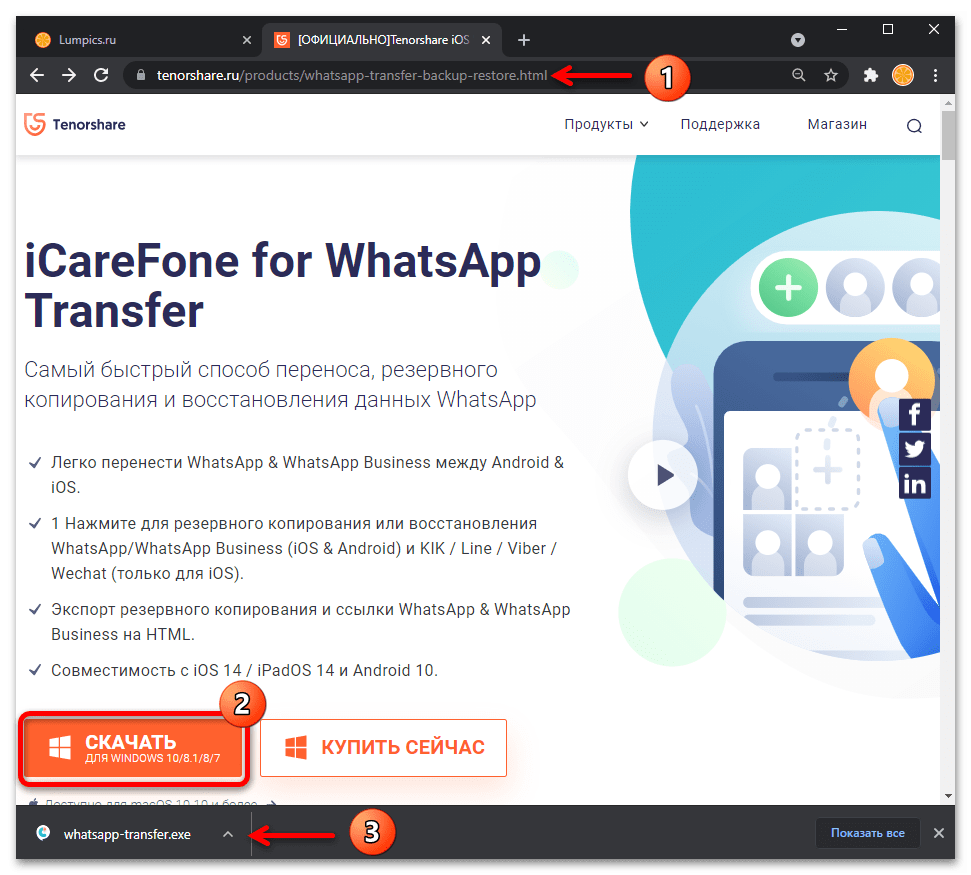
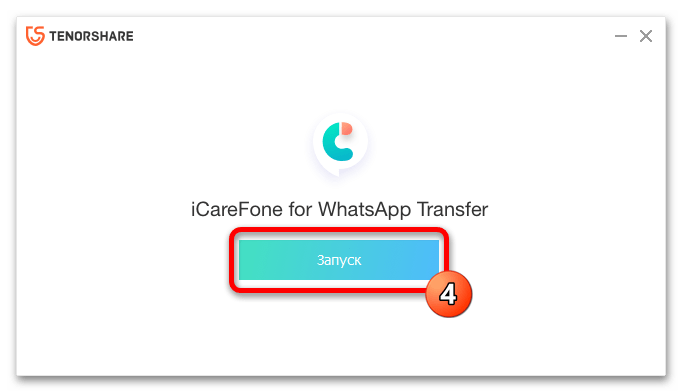

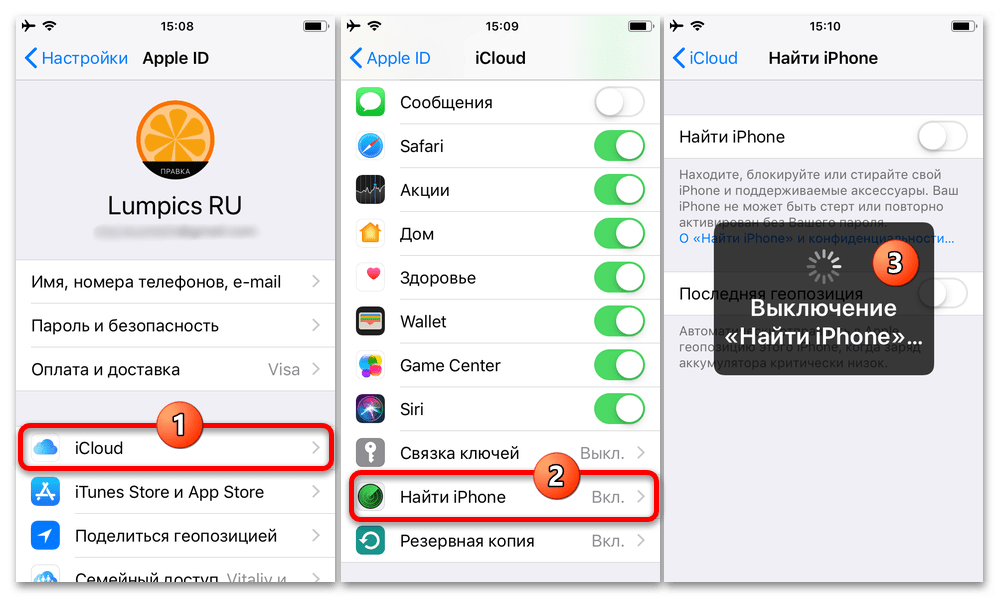
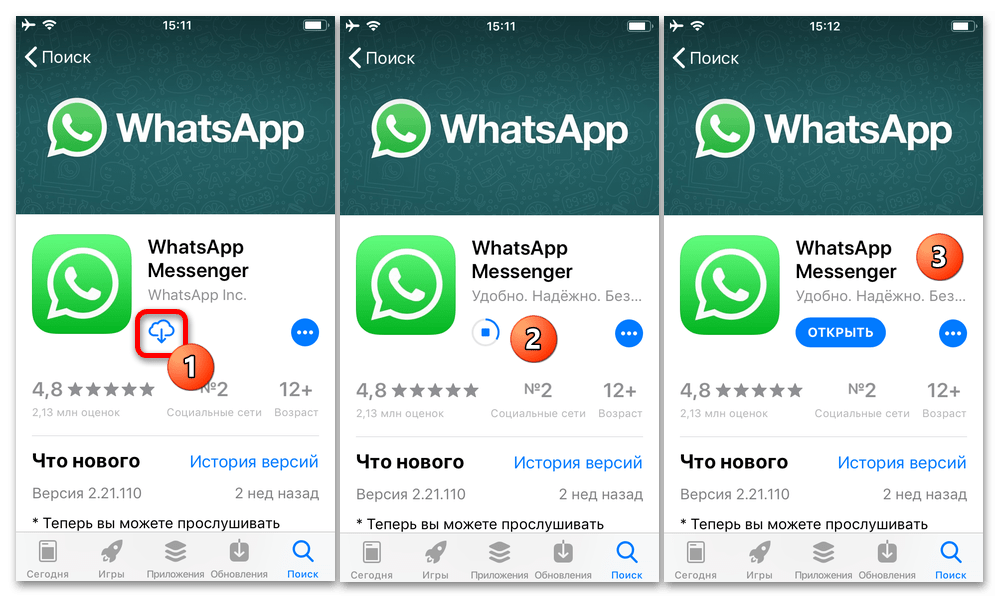
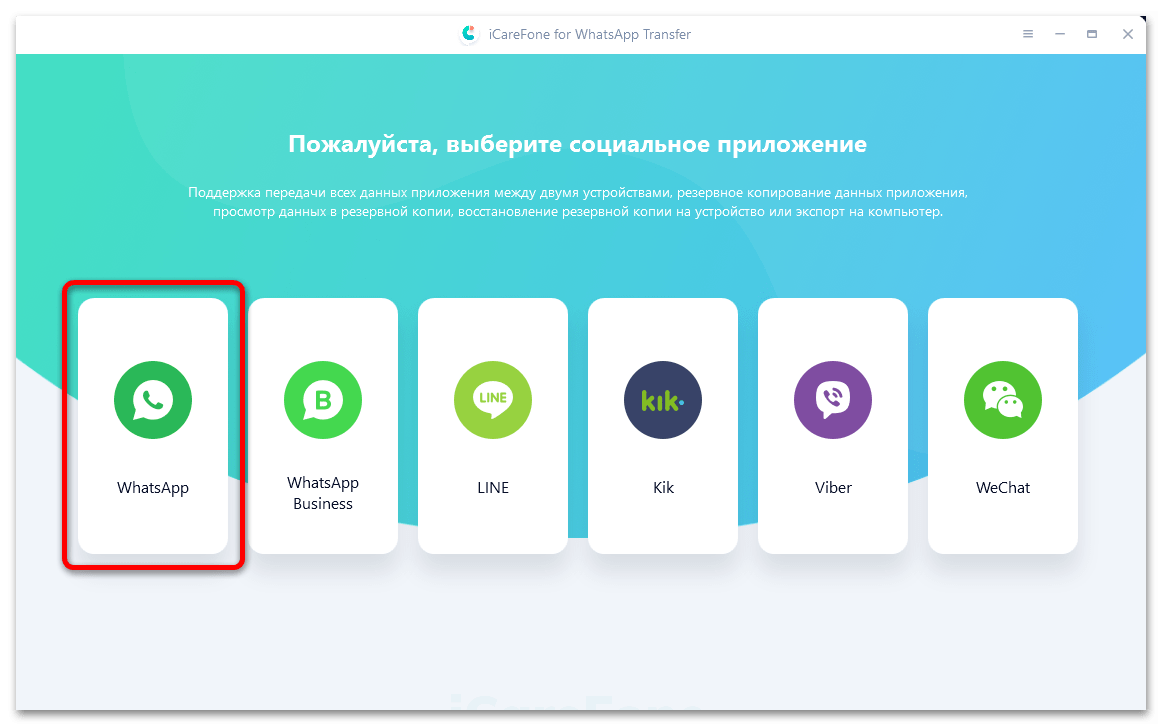
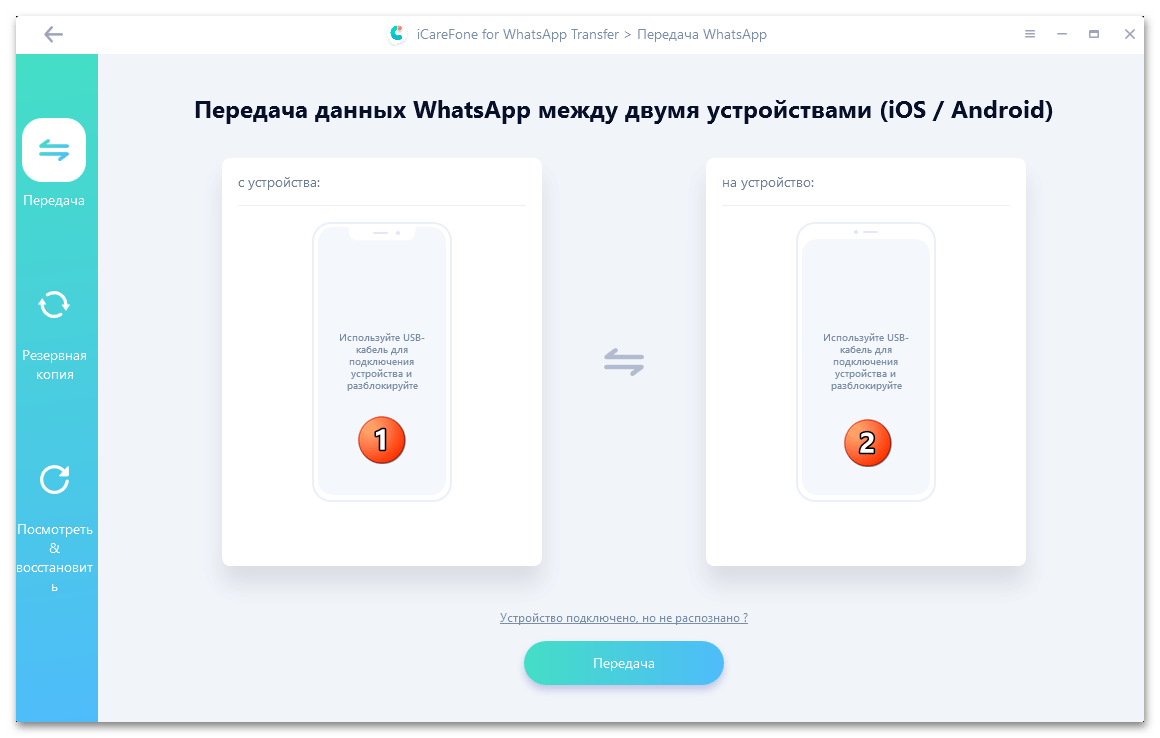



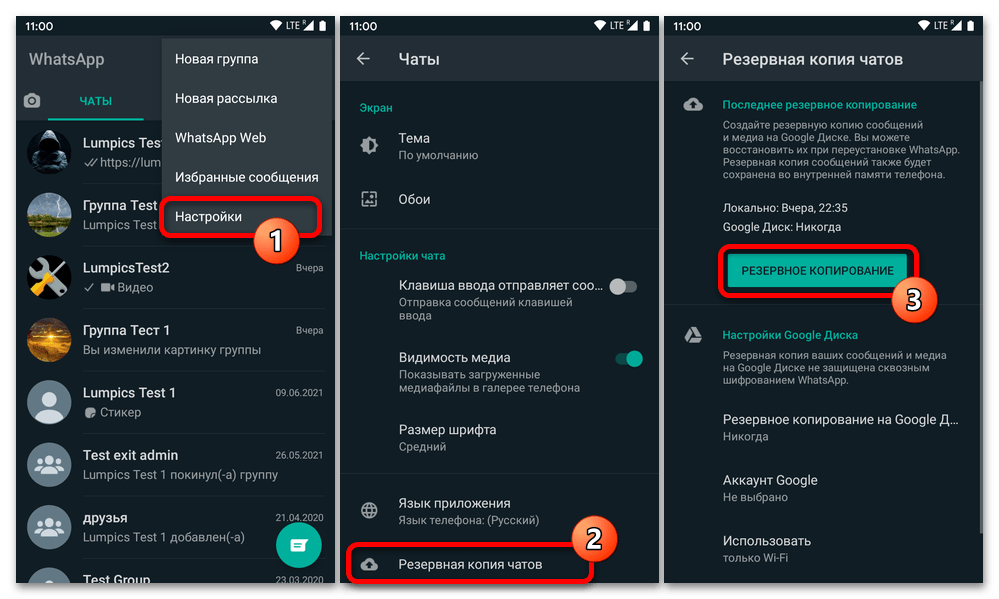







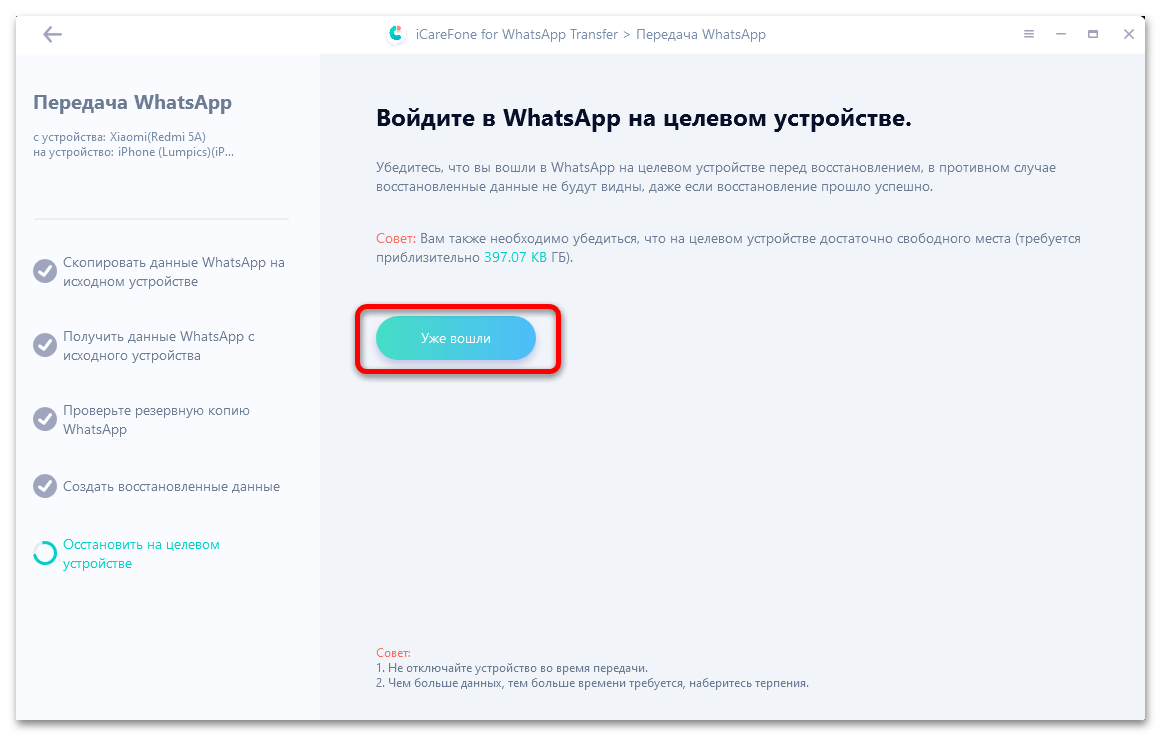
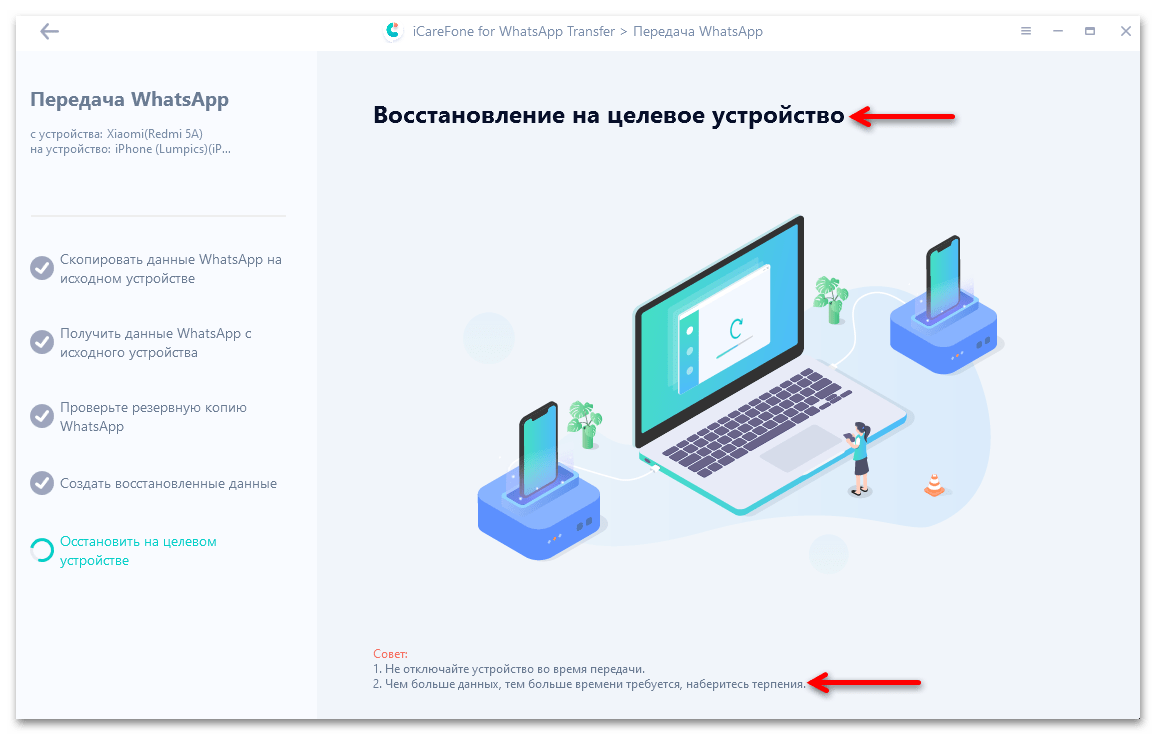
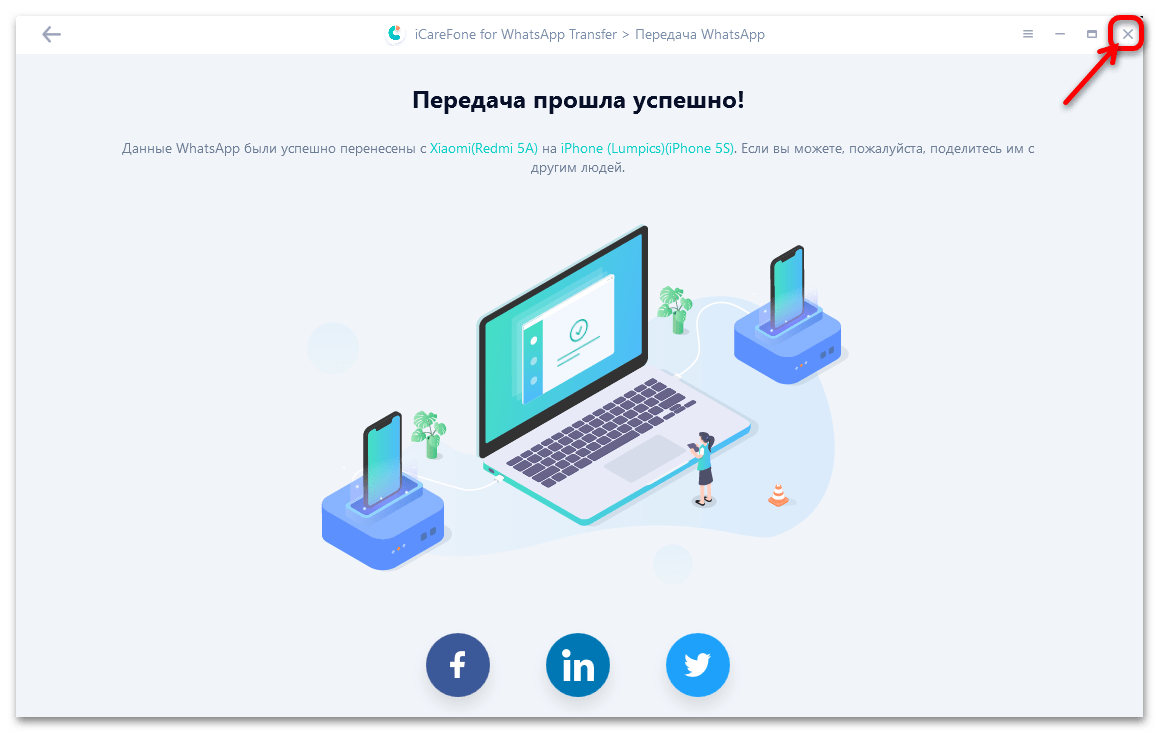

Убедиться в этом можно, если открыть мессенджер и выполнить его первичную настройку (указать предпочтительное имя пользователя, по желанию добавив фото и подтвердив это действие). Во вкладке «Чаты» появятся все ваши переписки, содержащие не только текст, но и мультимедийные данные.

Читайте также: Как перенести Whatsapp c Andriod на iPhone
 Наша группа в TelegramПолезные советы и помощь
Наша группа в TelegramПолезные советы и помощь
 lumpics.ru
lumpics.ru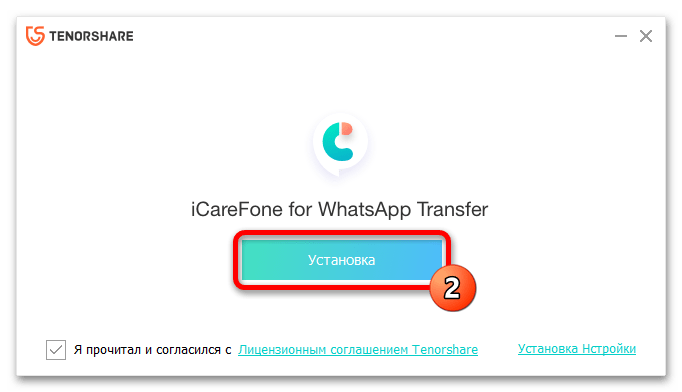

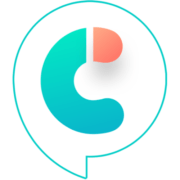
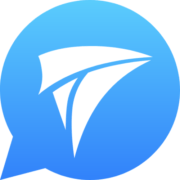

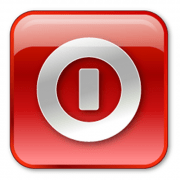
что делать если программа не видит айфон?
Здравствуйте. iPhone не видит только программа или операционная система тоже не определяет его подключение? Для начала попробуйте подключить iPhone к другому USB-порту. Если используется компьютер, подключать необходимо к одному из разъемов на материнской плате (сзади), не используя при этом переходники и/или хабы. Если есть возможность, попробуйте использовать другой кабель. Если это не поможет, воспользуйтесь рекомендациями из следующей статьи на нашем сайте.
Подробнее: Что делать, если компьютер не видит iPhone
КОНЧЕНЫЙ У ТЕБЯ ЗАГОЛОВОК БЕСПЛАТНО
Добрый вечер!
Подскажите пожалуйста какой картой можно оплатить данную программу находясь в России?
Все только платно!!!!! больше никак!!!!!
Так платно же
дегенераты те кто написал в заголовке бесплатно